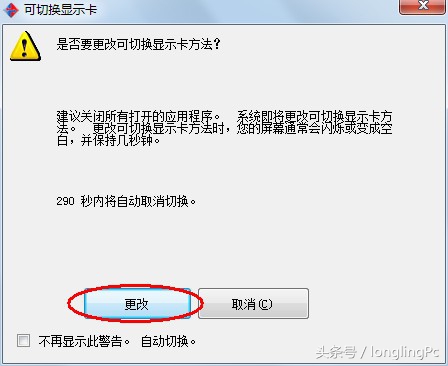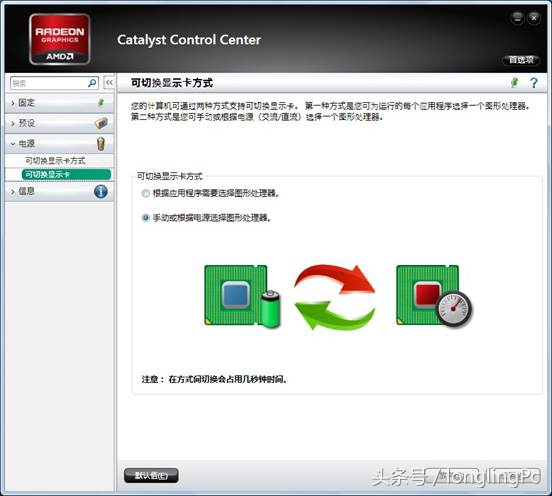win7如何切换显卡(win7系统双显卡切换方法)
现在新购的笔记本电脑一般都会有两个显卡,集成显卡和独立显卡,这样的设计有两个好处,正常使用电脑系统会使用集成显卡,集成显卡节能、省电,适合外出移动办公、或在飞机上使用,可延长电池时间;如果您是运行游戏、或者CAD、3dmak等软件,就需要使用高性能的独立显卡,一般情况下,双显卡会自动切换智能运行。但是由于CPU集成的显卡性能有限,无法独立显卡相比,这时就需要将双显卡切换到独立显卡上运行。
要看我们的笔记本电脑是否是双显卡,可打开电脑的设备管理器,找到显示适配器,就可以看到是否有两个显示卡了。另外显卡的驱动程序必须是完整安装版,否则无法实现。
一、NVIDIA系统显卡设置
1、点击开始,依次进入"控制面板"、"硬件和声音"、"NVIDIA控制面板";
2、在"3D设置"菜单下的"管理3D设置"中选择"全局设置",然后在"首选图形处理器"下拉菜单中选择"高性能NVIDIA处理器",点击应用。

对于单独程序进行显卡设置
1、点击开始,依次进入"控制面板"、"硬件和声音"、"NVIDIA控制面板";
2、点击"3D设置"菜单下的"管理3D设置",在视图下选择"将'用图形处理器运行'添加到上下文菜单";在"程序设置"下的"为此程序选择首选图形处理器"下拉菜单中选择"高性能NVIDIA处理器",点击应用。


二、NVIDIA系列显卡:
桌面空白处,右键菜单
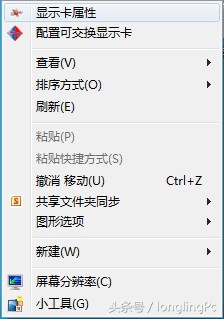
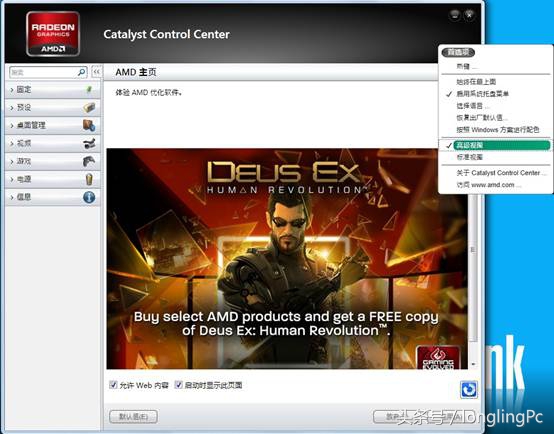
选择左侧的可切换显卡方式---根据应用程序需要选择图形处理器;
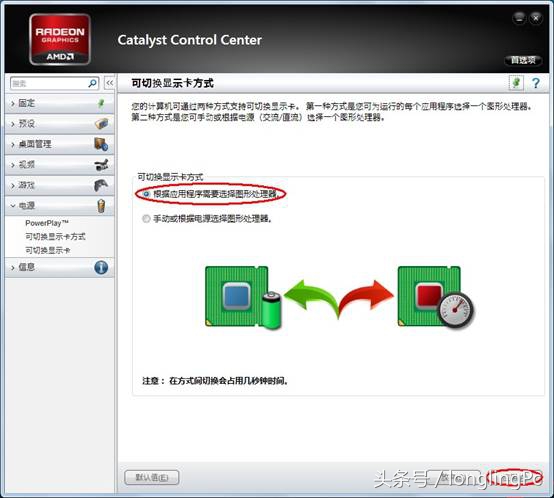
选择可切换显示卡---点击浏览可以选择程序,添加程序快捷方式即可。
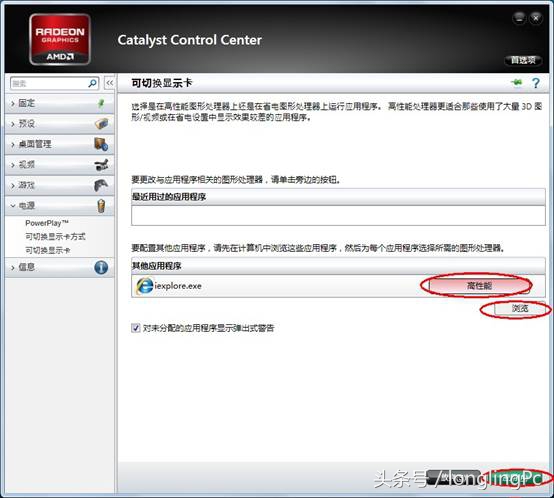
点击高性能、省电、等选项即可切换显卡。
高性能表示使用独立显卡,省电表示使用集成显卡。
切换方法二:
桌面右键选择显示卡属性;

首选项---高级试图;

选择可切换显卡方式---手动或根据电源选择图形处理器;

点击更改(屏幕会黑、闪烁几次)。